Tối Ưu Hiệu Suất & Bảo Mật WordPress Với CloudFlare: Hướng Dẫn Chuyên Sâu
- Lời Mở Đầu
- 1. CloudFlare Là Gì?
- 2. Ưu Điểm Của CloudFlare
- 3. Hạn Chế Của CloudFlare
- 4. Khi Nào Nên Chọn CloudFlare?
- 5. Hướng Dẫn Tích Hợp CloudFlare CDN Cho WordPress
- 6. Khai Thác CloudFlare Trên WordPress
Nếu bạn từng trăn trở về tốc độ tải trang hay lo ngại về bảo mật, CloudFlare có thể là câu trả lời cho bạn. Hãy theo dõi hướng dẫn chi tiết dưới đây để biết cách tối ưu hóa trang WordPress của bạn một cách an toàn và hiệu quả.
1. CloudFlare Là Gì?
CloudFlare là một trong những dịch vụ quản lý DNS phổ biến nhất, được thiết kế để nâng cao hiệu năng và bảo mật của những website như của bạn. Dịch vụ xử lý dữ liệu thông qua hệ thống máy chủ của CloudFlare, cho phép bạn tận dụng tối đa các tính năng bảo mật và hiệu suất.
Việc hiểu rõ về CloudFlare giúp bạn dễ dàng cấu hình và triển khai trên WordPress. Hãy cùng đi sâu vào từng bước qua hướng dẫn chi tiết sau.
2. Ưu Điểm Của CloudFlare
- Giảm nguy cơ từ tấn công DDoS một cách hiệu quả.
- Cung cấp phân tích lưu lượng đầy đủ và chi tiết.
- Dễ dàng thiết lập và quản lý chứng chỉ SSL.
- Nâng cao tốc độ truy cập và giảm tải cho máy chủ gốc.
3. Hạn Chế Của CloudFlare
- Trang web có thể bị ảnh hưởng nếu hệ thống CloudFlare gặp sự cố.
- Phiên bản miễn phí có thể không đáp ứng được nhu cầu của các người dùng chuyên nghiệp.
4. Khi Nào Nên Chọn CloudFlare?
Sử dụng CloudFlare khi:
- Bạn cần phục vụ người dùng quốc tế với hiệu năng tốt hơn.
- Muốn giữ kín địa chỉ IP máy chủ để bảo vệ dữ liệu.
- Cần nâng cấp hiệu suất tổng thể của trang web.
- Có nhu cầu tích hợp SSL miễn phí cùng hỗ trợ HTTP/2 hoặc HTTP/3.
5. Hướng Dẫn Tích Hợp CloudFlare CDN Cho WordPress
Bước 1: Cài Đặt Plugin
1. Đăng nhập vào Bảng điều khiển WordPress, chọn Plugins → Add New. Tìm kiếm và cài đặt plugin CloudFlare, sau đó kích hoạt.
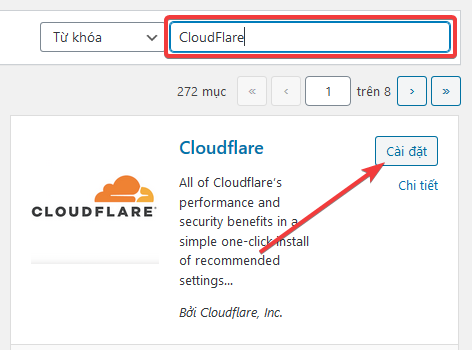
2. Sau khi kích hoạt, điều hướng tới Cài đặt → CloudFlare → Sign in here.
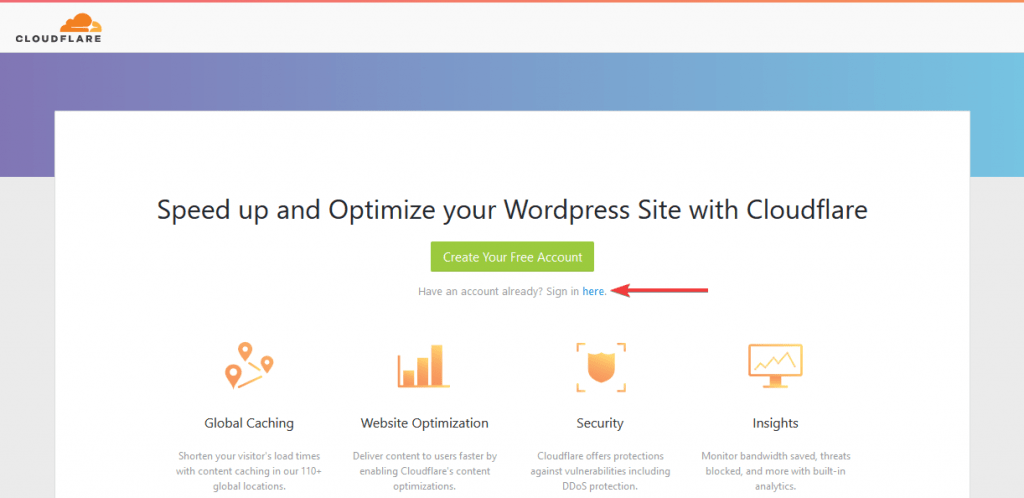
Lưu ý: Nếu chưa có tài khoản, chọn Create Your Free Account. Nếu đã có, nhấp here để tiếp tục với Bước 3.
Bước 2: Đăng Ký Tài Khoản
1. Truy cập CloudFlare, chọn Sign Up để mở tài khoản mới.
2. Điền email và mật khẩu, rồi nhấp Create Account.
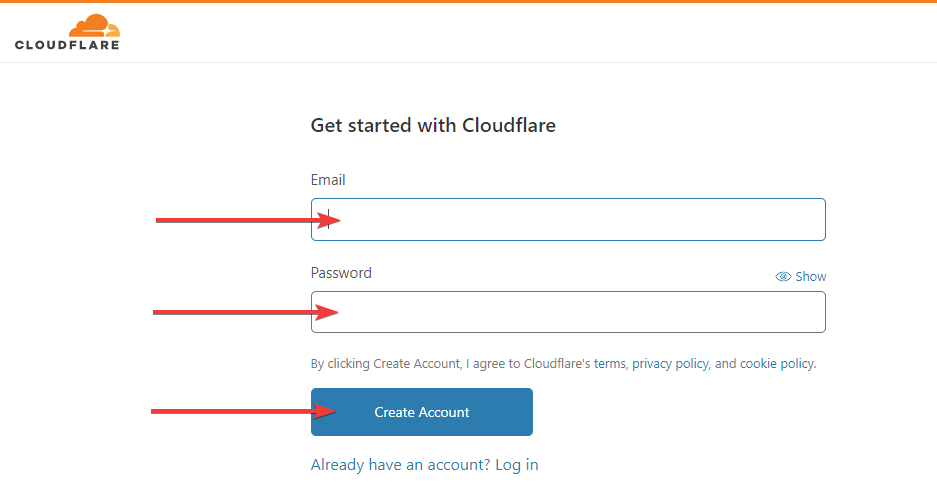
Bước 3: Thêm Tên Miền
1. Sau khi đăng ký, nhập tên miền và nhấn + Add Site.
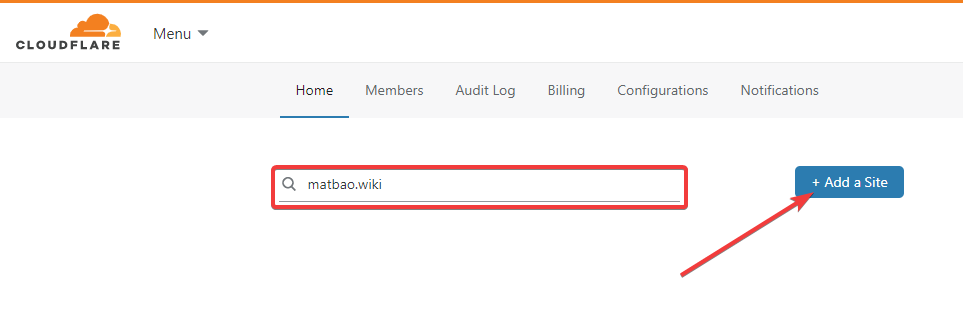
2. Chọn gói phù hợp và nhấn Confirm plan.
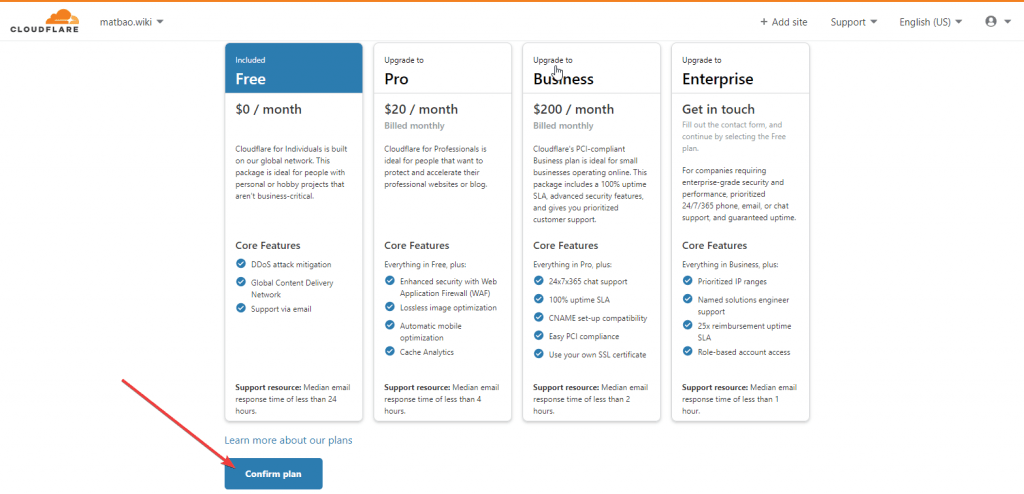
Bước 4: Xác Minh DNS
1. Kiểm tra cấu hình DNS mà CloudFlare cung cấp và nhấp Continue.
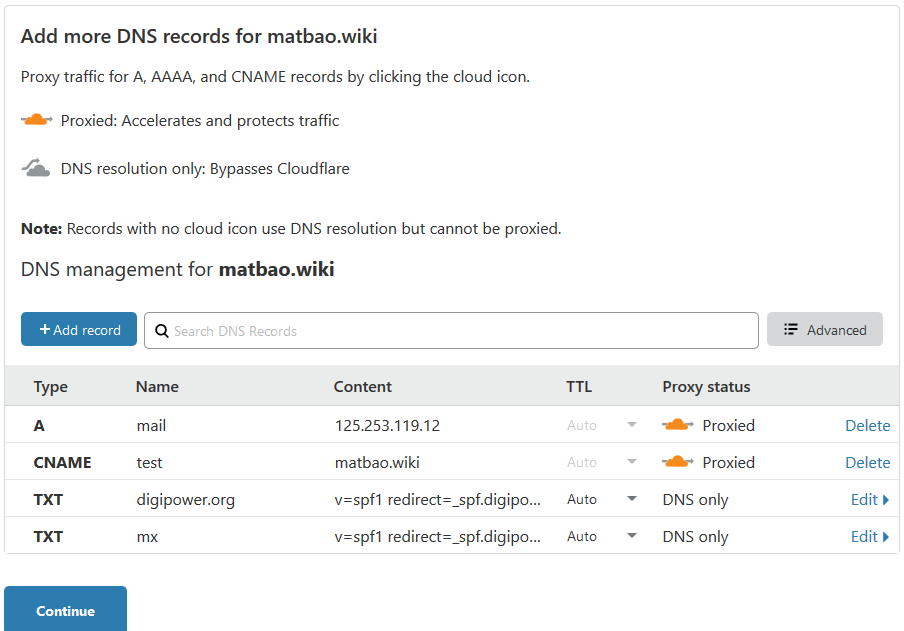
2. Cập nhật Nameservers theo thông tin từ CloudFlare.
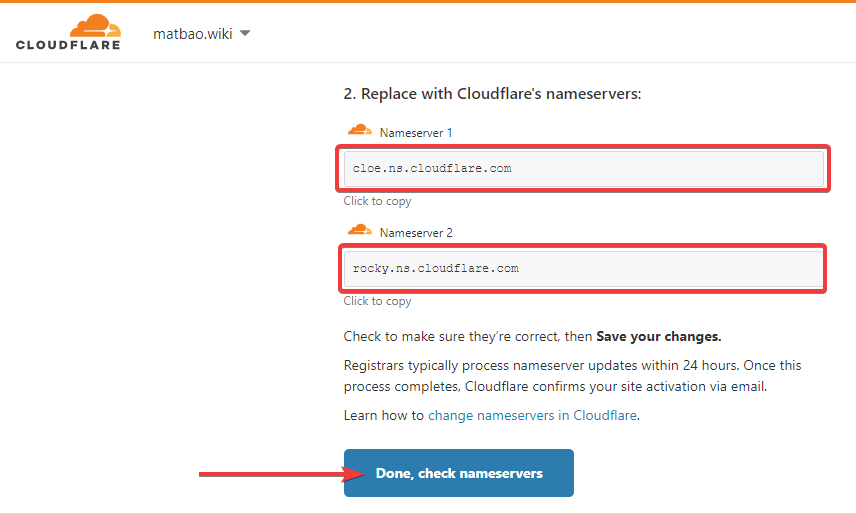
Để hoàn tất, thay đổi trên quản lý tên miền ID.MATBAO.NET:
Đi tới Tên miền → Chọn tên miền → Nameservers → Sử dụng NS tùy chỉnh → Nhập giá trị mới → Lưu thay đổi.
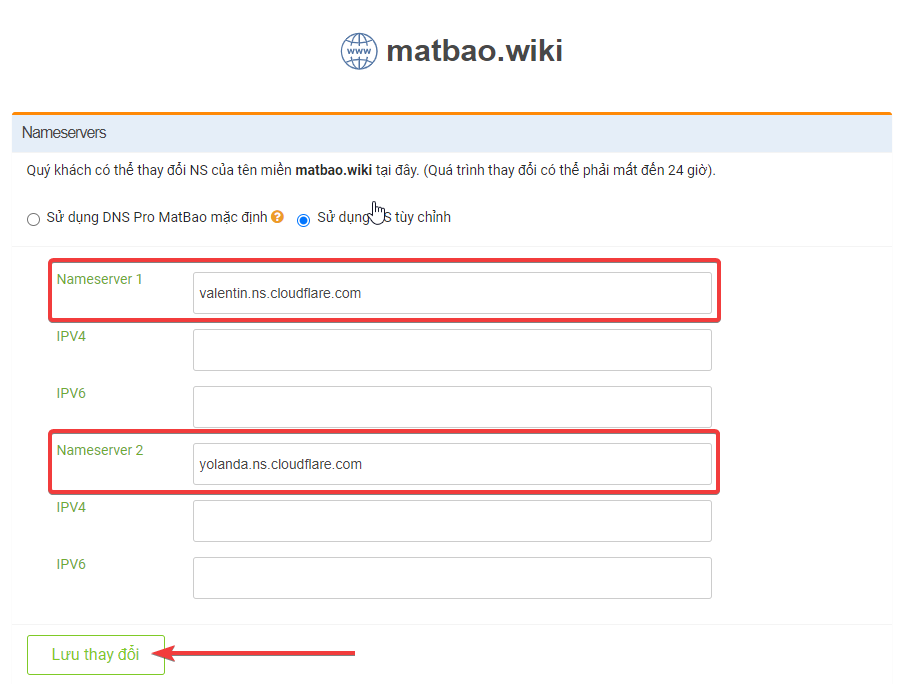
Trở lại CloudFlare và chọn Done, check nameserver.
Lưu ý: Quá trình cập nhật DNS có thể mất tới 24 giờ.
Bước 5: Cấu Hình Plugin
1. Truy cập CloudFlare → My Profile → API Tokens → Global API Key → View.
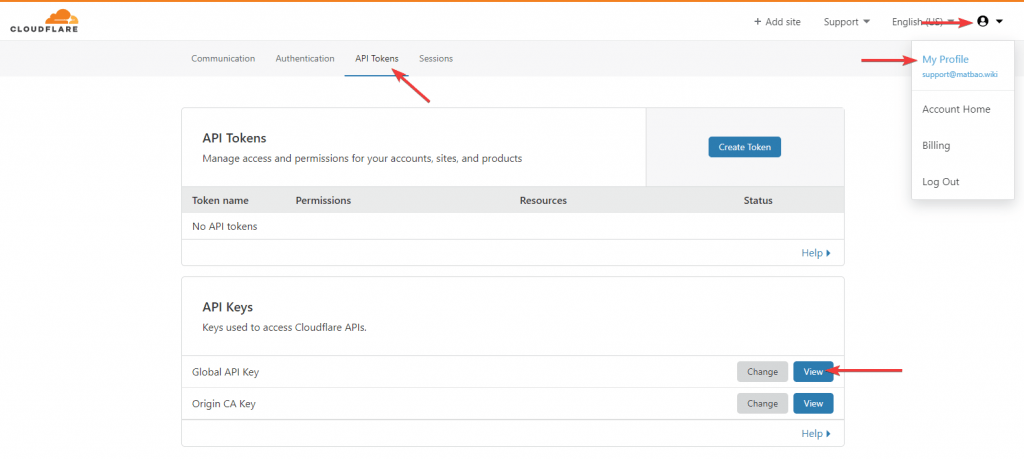
2. Nhập mật khẩu để xem API key cần thiết.
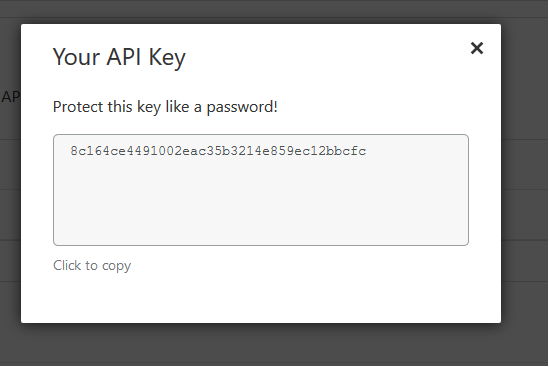
3. Quay lại WordPress, nhập email và API key vào Plugin CloudFlare, chọn Save API Credentials.
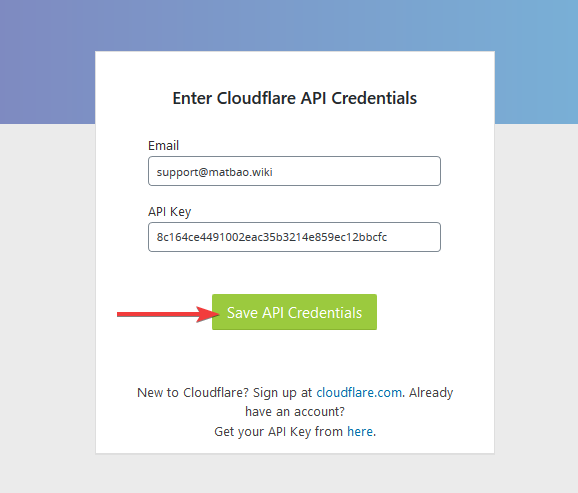
6. Khai Thác CloudFlare Trên WordPress
Khi hoàn tất cấu hình, bạn sẽ thấy giao diện CloudFlare đã được tích hợp trong Dashboard WordPress của mình:
1. Home: Đưa ra tóm tắt thông tin và thiết lập cần thiết.
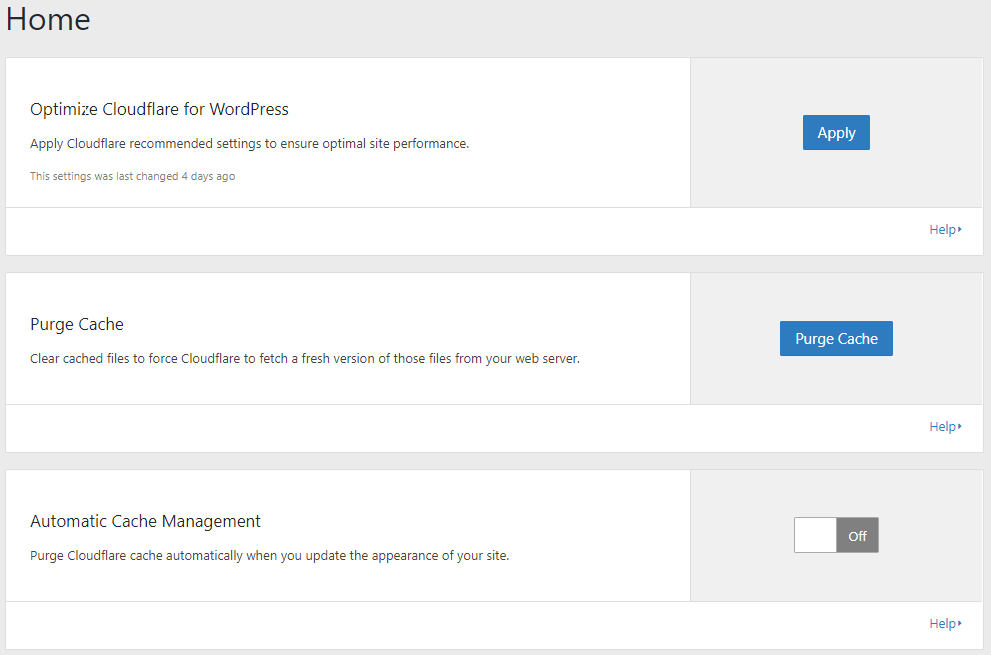
Các công cụ nổi bật:
- Optimize CloudFlare for WordPress: Tối ưu hóa cấu hình cho hiệu suất tối đa.
- Purge Cache: Xóa bộ nhớ đệm để cập nhật nội dung mới nhất ngay lập tức.
- Automatic Cache Management: Tự động quản lý cache khi có thay đổi.
2. Setting: Khám phá các thiết lập nâng cao khác.

Tính năng nổi bật:
- Always Online: Bảo đảm trang vẫn có thể truy cập khi máy chủ gặp sự cố.
- Image Optimization: Tối ưu hóa quá trình tải ảnh.
- Development Mode: Áp dụng thay đổi mới nhanh chóng mà không cần xóa cache.
- Cache HTML at CDN: Nâng cao tốc độ truy cập với nội dung tĩnh.
- Security Level: Tùy chỉnh mức độ bảo mật theo nhu cầu.
- Web Application Firewall: Bảo vệ trang trước các nguy cơ từ web.
- Advanced DDoS: Phòng chống các cuộc tấn công DDoS phức tạp.
- Automatic HTTPS Rewrites: Chuyển hướng từ HTTP sang HTTPS tự động.
3. Analytics: Cập nhật thông tin chi tiết về lưu lượng và các mối đe dọa đã bị chặn.
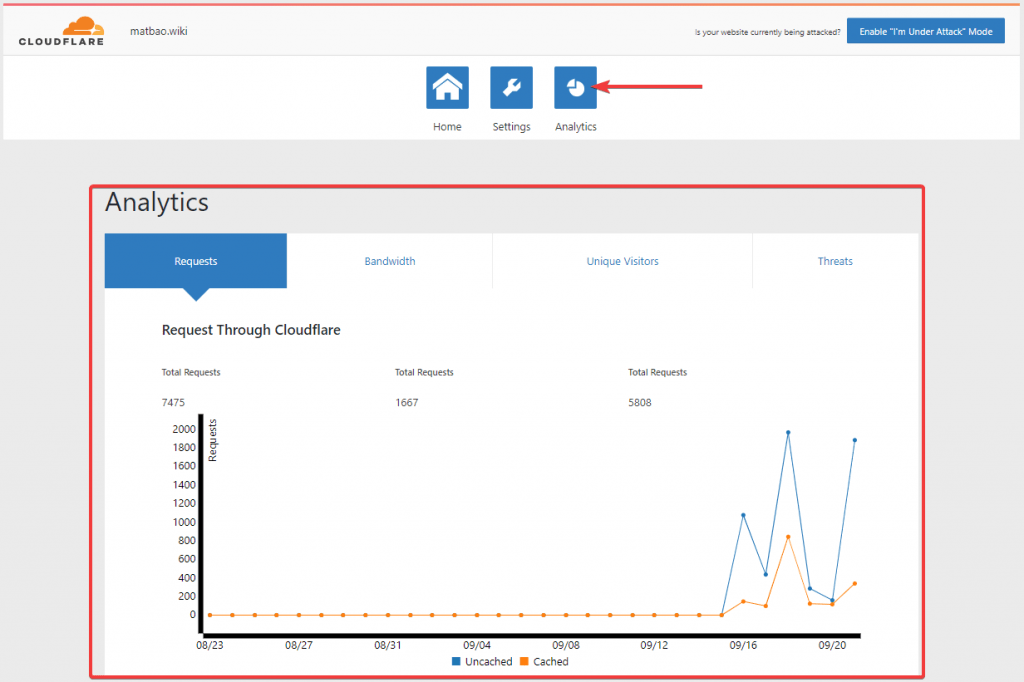
Chúng tôi hy vọng tài liệu này đã giúp bạn hiểu rõ hơn và dễ dàng áp dụng CloudFlare vào website của mình để đạt được hiệu suất tối đa. Nếu có bất kỳ câu hỏi nào, hãy để lại bình luận để được hỗ trợ kịp thời.
Chúc bạn thành công và tận dụng được những lợi ích toàn diện mà CloudFlare mang lại!
#CloudFlare #WordPress #TốiƯuHóa #BảoMật #HiệuSuất #TốcĐộ

